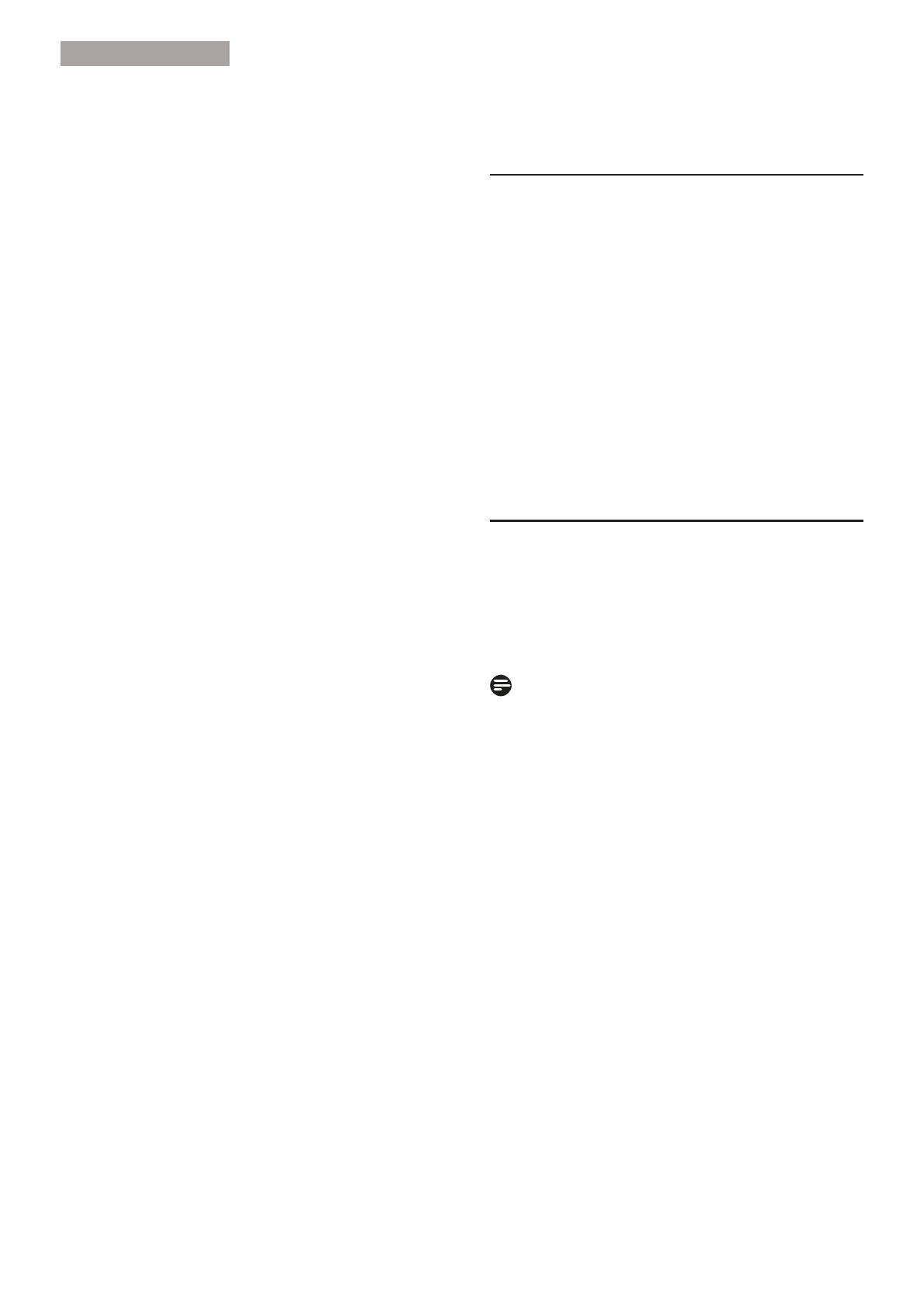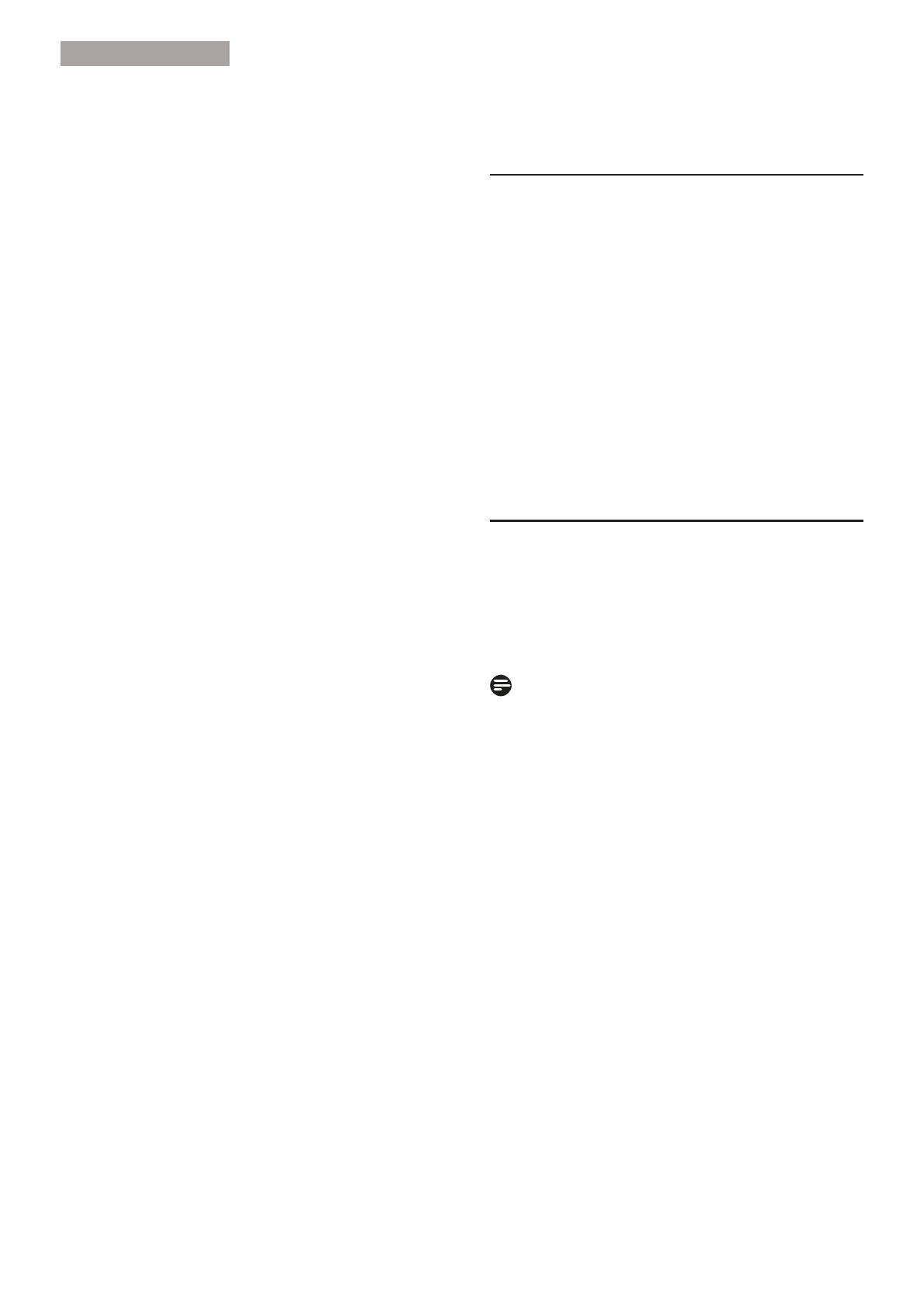
2
.
UHYDåXEH]SHĈQRVř
=aUiadenie S0$57 $llin2ne Me v\bavenp
WUoMhUoWovou u]emnenou ]ásWUĈNou ]ásWUĈNou
s WUeWtm u]emŀovactm NoltNom. 7áWo ]ásWUĈNa
Me ] be]peĈnosWnîch d{vodov vhodná len
pUe u]emnenî sieřovî vîsWup. $N do vaåeM
]ásuvN\ nedoNáçeWe ]asWUĈiř WUoMçilov~ ]ásWUĈNu
poçiadaMWe o inåWaláciu vhodneM ]ásuvN\
eleNWUoWechniNa alebo na be]peĈnp u]emnenie
]aUiadenia pouçiWe adapWpU. NepodceŀuMWe
be]peĈnosWn~ IunNciu u]emneneM ]ásWUĈN\.
-ednoWNu odpoMW
e poĈas b~UN\ s vîsN\Wom
blesNov alebo v pUtpade aN ]aUiadenie
nebudeWe poĈas dlhåtch Ĉasovîch obdobt
pouçtvař. 7îmWo ]aUiadenie S0$57 $llin2ne
ochUániWe pUed poåNodentm sp{sobenîm
náUa]ovîmi pU~dmi.
NepUeřaçuMWe ]ásuvNovp liåW\ a pUedlç
ovacie
Náble. PUeřaçenie m{çe ]apUtĈiniř v]niN
poçiaUu alebo ]asiahnuWie eleNWUicNîm pU~dom.
'o åWUbin\ na sNUinNe ]aUiadenia
S0$57 $llin2ne niNd\ nesWUNaMWe
çiadn\ pUedmeW. 0ohlo b\ Wo sp{sobiř
sNUaW s~ĈasWt Ĉoho následNom b\
bol v]niN poçiaUu alebo ]asiahnuWia
eleNWUicNîm pU~dom. NiNd\ na ]aUiadenie
S0$57 $llin2ne neUo]lievaMWe WeNuWin\.
Sami sa nesnaçWe v\Nonávař seUvisnp ĈinnosWi
na ]aUiadent S0$57 $llin2ne oWvoUentm a
odsWUánentm NU\Wov sa v\sW
avtWe nebe]peĈnîm
naplWiam a inîm nebe]peĈensWvám.
$N~NoĸveN Ĉinnosř W\NaM~cu sa seUvisu ]veUWe
NvaliIiNovanpmu seUvisnpmu peUsonálu.
$b\ sWe ]abe]peĈili uspoNoMuM~cu Ĉinnosř
]aUiadenie S0$57 $llin2ne pouçtvaMWe iba v
spoMent s poĈtWaĈmi uvedenîmi v ]o]name 8/ a
Wo WaNîmi NWoUp maM~ vhodne naNonIiJuUovanp
]ásuvN\ o]naĈenp 100 ² 240 9 $C min.
$.
SWenová ]ásuvNa b\ mala b\ř nainåWalovaná v
blt]NosWi ]aUiadenia a mala b\ b\ř ĸahNo pUtsWupná.
Na pouçiWie iba s pUipoMenîm sieřovîm
adapWpUom vîsWup 1 9 'C NWoUî
má uveden~ licenciu 8/ CS$ len pUe
moniWoU\ so sieřovîm adapWpUom.
0RGHO $'PC16
9îUREFD 7P9 (/(C752N,CS )8
-,$N C2. /7'.
0RGHO $'S6/S,11 106*
9îUREFD S+(N=+=(N +2N25
(/(C752N,C C2. /7'.
1.2 ćLVWHQLH
SNUinNu pUavidelne ĈisřWe WNaninou. Na
]oWUeWie neĈisW{W m{çeWe pouçiř Memnî
ĈisWiaci pUosWUiedoN pouçiWe ho namiesWo
silnpho ĈisWiaceho pUosWUiedNu NWoUî
sp{sobt polepWanie sNUinN\ vîUobNu.
PoĈas ĈisWenia dávaMWe po]oU ab\
sa do
vîUobNu ĈisWiaci pUosWUiedoN nedosWal.
7Nanina na ĈisWenie b\ nemala b\ř
veĸmi dUsná pUeWoçe b\ mohlo d{Msř N
poåNUiabaniu povUchu obUa]ovN\.
PUed ĈisWentm vîUobNu odpoMWe sieřovî Nábel.
1.3 äSHFLiOQHSR]QiPN\RKĸDGQH
]DULDGHQLD60$57$OOLQ2QH
Nasledovnp pUt]naN\ s~ pUe ]aUiadenie
S0$57 $llin2ne noUmálne a ne]namenaM~
çiadn\ pUoblpm.
3R]QiPND
9]hĸadom na vlasWnosWi çiaUivNovpho sveWla
m{çe obUa]ovNa pUi pUvoWnom pouçiWt
bliNař. 0oniWoU v\pniWe a oplWovne ]apniWe
ab\ sWe sa uisWili Ĉi bliNanie pUesWalo.
9 ]ávislosWi od pouçiWpho v]oUu pUacovne
M
ploch\ m{çeWe na obUa]ovNe badař Memne
neUovnomeUnî Mas.
/C' obUa]ovNa má a viac eIeNWtvn\ch
pi[lov. 0{çe obsahovař do 001 Na]ov aNo
s~ chîbaM~ci pi[el alebo WUvale svieWiaci pi[el.
Kv{li chaUaNWeUu /C' obUa]
ovN\ m{çe
po pUepnuWt obUa]u ]osWař na obUa]ovNe
ÅpaobUa]´ pUedchád]aM~ceM obUa]ovN\ aN
bol UovnaNî obUa] ]obUa]enî nieNoĸNo
hodtn. =aUiadenie S0$57 $llin2ne sa ]
WohWo sWavu pomal\ ]oWavt.
$N bude obUa]ovNa ĈieUna alebo aN bude
bliNař Uesp. nebude v{bec IunJovař o
vîmenu dielov poçiadaMWe pUedaMcu alebo
seUvisnp sWUedisNo. 2bUa]ovNu neopUavuMWe
svoMpomocne